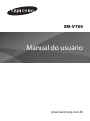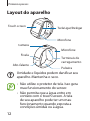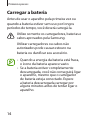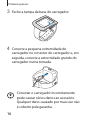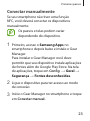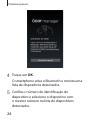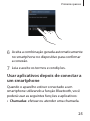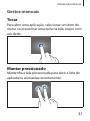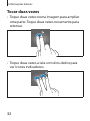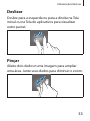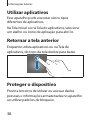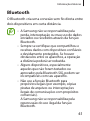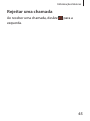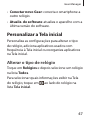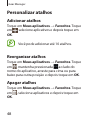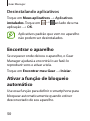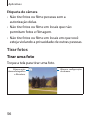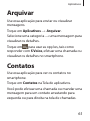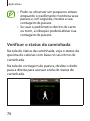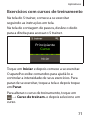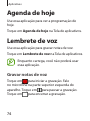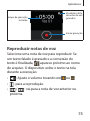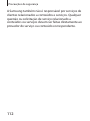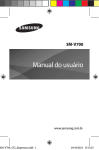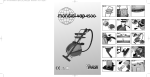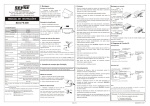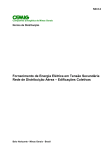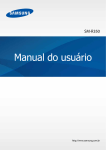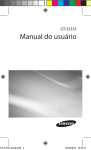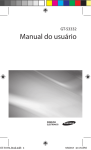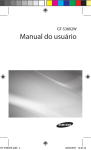Download Samsung Gear manual do usuário
Transcript
SM-V700 Manual do usuário www.samsung.com.br Sobre este manual Você pode usar esse aparelho como um companheiro do seu smartphone Samsung Android™ ou tablet de PC. Este manual do usuário foi desenvolvido especialmente para explicar aplicativos e funções que estão disponíveis quando o aparelho é conectado a um smartphone. • Por favor leia este manual cuidadosamente antes de utilizar seu aparelho de forma a garantir um uso seguro e adequado. • As descrições nesse manual são baseadas nas configurações padrão do aparelho. • As imagens e as telas capturadas podem apresentar diferenças na aparência em relação ao produto atual. • O conteúdo neste manual pode apresentar diferenças entre o produto final ou o software fornecido pelos provedores ou operadoras de serviços e está sujeito a mudanças sem nenhum aviso prévio. Para a última versão do manual, consulte o site da Samsung, www.samsung.com.br. 2 • Conteúdos (de alta qualidade) que requerem CPU alta e uso da RAM irão afetar a performance geral do aparelho. Aplicativos relacionadas ao conteúdo podem não funcionar adequadamente dependendo das especificações do aparelho e do ambiente em que é utilizado. • As funções disponíveis e serviços adicionais podem variar por aparelho, software ou operadora de serviços. • As aplicativos e suas funções podem variar de acordo com seu país, região ou especificações do equipamento. A Samsung não é responsável por problemas no funcionamento causados por aplicativos de qualquer outro fornecedor diferente da Samsung. • A Samsung não é responsável por danos ou incompatibilidades causados por edição do usuário das configurações ou alterações no sistema operacional. Tentar personalizar o sistema operacional pode fazer com que seu dispositivo ou aplicativos não funcionem de forma adequada. 3 • Softwares, fontes de som, papéis de parede, imagens e outras mídias fornecidas com este aparelho estão licenciadas para uso limitado. A extração e utilização destes materiais para comercialização ou outros propósitos são infrações à lei dos direitos autorais. Os usuários são inteiramente responsáveis pelo uso ilegal de mídia. • Aplicativos padrão que vão instaladas no aparelho estão sujeitas a atualizações e podem deixar de ser suportadas sem aviso prévio. Se você tiver dúvidas sobre qualquer aplicação fornecida com o aparelho, contate o atendimento ao cliente Samsung. Para aplicativos instaladas pelo usuário contate as operadores de serviço. • Alterar o sistema operacional do aparelho ou instalar softwares de fontes não oficiais pode resultar em mau funcionamento do aparelho e corrupção ou perda de dados. Essas ações são violações do seu contrato de licença Samsung e irá anular sua garantia. 4 Ícones de instrução Aviso—situações que podem prejudicar você ou terceiros. Atenção—situações que podem danificar seu acessório ou outro equipamento. Nota —notas, dicas de uso ou informações adicionais. Direitos autorais Direitos autorais © 2013 Samsung Electronics. Este manual está protegido pelas leis internacionais dos direitos autorais. Parte alguma deste manual pode ser reproduzida, distribuída ou transmitida em qualquer meio, seja eletrônico ou mecânico, incluindo fotocopiadora, gravação ou armazenamento em qualquer sistema de informação ou recuperação sem a prévia autorização por escrito da Samsung Electronics. 5 Marcas registradas • SAMSUNG e o logo SAMSUNG são marcas registradas da Samsung Electronics. • Bluetooth® é uma marca registrada da Bluetooth SIG, Inc. worldwide. • Todas as outras marcas registradas e direitos autorais são de propriedade de seus respectivos proprietários. 6 Índice Primeiros passos 11 12 13 14 19 20 21 26 27 28 28 Conteúdo desta embalagem Layout do aparelho Tecla Carregar a bateria Vestir o aparelho Ligar e desligar o aparelho Conectar a um celular Bloquear ou desbloquear o dispositivo Ajustar o brilho da tela Ajustar o volume Mudar para o perfil Silencioso 7 Informações básicas 29 30 34 35 37 37 38 38 38 41 43 Ícones de notificação Utilizar o touch screen Notificações Tela inicial Tela do Relógio Tela de aplicativos Utilizar aplicativos Retornar a tela anterior Proteger o dispositivo Bluetooth Usar funções da chamada Gear Manager 46 46 47 48 49 50 50 51 8 Sobre o Gear Manager Personalizar as configurações do aparelho Personalizar a Tela inicial Personalizar atalhos Gerenciar aplicativos Encontrar o aparelho Ativar a função de bloqueio automático Ativar as funções de notificação 52 52 53 54 54 Configurar um atalho de aplicação Configurar mensagens de emergência Transmissão inteligente Usar um gesto de ativação Ver informações da ajuda Aplicativos 55 59 61 61 62 62 63 63 64 72 73 73 74 74 76 Câmera Galeria Arquivar Contatos Discador Encontrar Meu dispositivo Chamadas Controle de mídia Pedômetro S Voice Cronômetro Temporizador Agenda de hoje Lembrete de voz Clima 9 Configurações 77 77 78 79 80 80 81 81 81 82 82 Sobre as configurações Relógio Som Volume Visor Bateria Bluetooth Bloq. priva... Idioma Reinic. Gear Informaçõ... 83 Solução de problemas 92 Precauções de segurança 10 Primeiros passos Conteúdo desta embalagem Verifique se os seguintes itens encontram-se na sua caixa: • Acessório SM-V700 • Guia rápido • Os itens fornecidos com seu acessório podem variar, dependendo do software e acessórios disponíveis em sua região ou oferecidos pelo seu provedor de serviços. Você pode obter acessórios adicionais com seu revendedor Samsung local. • Os acessórios fornecidos funcionam melhor com seu aparelho. 11 Primeiros passos Layout do aparelho Touch screen Tecla Ligar/Desligar Microfone Câmera Microfone Fivela Alto-falante Terminais de carregamento Pulseira Umidade e líquidos podem danificar seu aparelho. Mantenha-o seco. • Não utilize o protetor de tela. Isso gera mau funcionamento do sensor. • Não permita que a água entre em contato com o touch screen. A tela de seu aparelho pode ter um mau funcionamento quando exposta a condições úmidas ou à água. 12 Primeiros passos Tecla Tecla Ligar Função • Mantenha pressionado para ligar ou desligar o dispositivo. • Mantenha pressionada por 8-10 segundos para zerar o aparelho em caso de erros graves, chamadas cortadas ou travamentos. • Pressione para retornar à tela do Relógio. • Pressione para bloquear o aparelho na tela do Relógio. O aparelho muda para o modo de bloqueio quando o touch screen é desativado. Pressione novamente para desbloquear o aparelho. 13 Primeiros passos Carregar a bateria Antes de usar o aparelho pela primeira vez ou quando a bateria estiver sem uso por longos períodos de tempo, você deverá carregá-la. Utilize somente os carregadores, baterias e cabos aprovados pela Samsung. Utilizar carregadores ou cabos não autorizados pode causar estouro na bateria ou danificar seu acessório. • Quando a energia da bateria está fraca, o ícone da bateria aparece vazio. • Se a bateria estiver completamente descarregada, você não conseguirá ligar o aparelho, mesmo que o carregador de bateria esteja conectado. Espere a bateria descarregada carregar por alguns minutos antes de tentar ligar o aparelho. 14 Primeiros passos Carregar com a base do carregador 1 Deslize e mantenha pressionado o botão e depois abra a tampa da base do carregador. 2 Terminais de carregamento 1 2 Posicione o aparelho na base do carregador com os terminais voltados um para o outro. 15 Primeiros passos 3 Feche a tampa da base do carregador. 4 Conecte a pequena extremidade do carregador no conector do carregador e, em seguida, conecte a extremidade grande do carregador numa tomada. Conectar o carregador incorretamente pode causar sérios danos ao acessório. Qualquer dano causado por mau uso não é coberto pela garantia. 16 Primeiros passos • Enquanto estiver carregando, você não poderá utilizar as funções da chamada, gravador de voz e câmera. • Se o aparelho receber uma fonte de alimentação instável enquanto carrega, o touch screen pode não funcionar. Se isto acontecer, desconecte o carregador. • O aparelho pode se aquecer enquanto carrega. Isto é normal e não deve afetar a vida útil ou desempenho de seu dispositivo. Se a bateria aquecer mais do que o normal, o carregador pode parar de funcionar. • Se o seu dispositivo não carregar adequadamente, leve-o a uma Autorizada Samsung. Desconecte o aparelho da base do carregador depois que ele estiver completamente carregado. Primeiro remova o aparelho da base do carregador, desconecte o carregador da base e depois desconecte o carregador da tomada. 17 Primeiros passos Para economizar energia, retire o carregador quando não estiver em uso. O carregador não possui um botão liga/ desliga, então você deve retirá-lo da tomada para evitar desperdício de energia. O carregador deve permanecer na tomada quando em uso e facilmente acessível enquanto carrega. Verificar o status da bateria Ao carregar a bateria quando o acessório está desligado, os seguintes ícones exibirão o status atual da bateria: Carregando 18 Completamente carregado Primeiros passos Vestir o aparelho 1 Solte a fivela. Tenha cuidado para não ferir suas unhas ao remover a soltar a fivela. 2 Abra o fecho e ajuste a tira para o seu pulso com o pino. 19 Primeiros passos 3 Pressione a fivela até que ela feche. Ligar e desligar o aparelho Ao ligar o aparelho pela primeira vez, siga as instruções em tela para conectar o aparelho a um smartphone ou tablet de PC e configure seu aparelho. Mantenha pressionada a tecla Ligar por alguns segundos para ligar ou desligar o aparelho. 20 Primeiros passos Siga todos os avisos e instruções recomendados pelo pessoal autorizado em áreas onde dispositivos sem fio são proibidos, tais como: aviões e hospitais. Para desligar o aparelho, mantenha a tecla Ligar pressionada e, em seguida, toque em Desligar. Conectar a um celular Ao conectar o aparelho a outro celular, você poderá usar aplicações e funções no celular conectado. Para conectar o aparelho em outro celular, use a base do carregador que possui uma antena NFC embutida e um endereço Bluetooth incorporado que corresponde ao seu aparelho. 1 Ative a função NFC no seu dispositivo móvel. 2 Ligue seu dispositivo para acessar o modo de conexão. 21 Primeiros passos Ao ligar o aparelho pela primeira vez ou depois de reiniciar o dispositivo, o dispositivo muda para o modo de conexão automaticamente. 3 Toque a parte de trás da base do carregador na parte de trás do dispositivo móvel. 4 Siga as instruções na tela para instalar o Gear Manager no dispositivo móvel e conectar os dispositivos via Bluetooth. Se você conectar os dispositivos com carregadores extras, inicie o Gear Manager no dispositivo móvel, toque em Conectar manual. para encontrar e conectar os dispositivos. 22 Primeiros passos Conectar manualmente Se seu smartphone não tiver uma função NFC, você deverá conectar os dispositivos manualmente. Os passos e telas podem variar dependendo do dispositivo. 1 Primeiro, acesse o Samsung Apps no smartphone e depois baixe e instale o Gear Manager. Para instalar o Gear Manager você deve permitir que seu dispositivo instale aplicações de fontes além do Google Play Store. Na tela de aplicações, toque em Config. → Geral → Segurança → Fontes desconhecidas. 2 Ligue o dispositivo para ter acesso ao modo de conexão 3 Inicie o Gear Manager no smartphone e toque em Conectar manual. 23 Primeiros passos 4 Toque em OK. O smartphone ativa o Bluetooth e mostra uma lista de dispositivos detectados. 5 Confira o número de identificação do dispositivo e selecione o dispositivo com o mesmo número na lista de dispositivos detectados. 24 Primeiros passos 6 Aceita a combinação gerada automaticamente no smartphone no dispositivo para confirmar a conexão. 7 Leia e aceite os termos e condições. Usar aplicativos depois de conectar a um smartphone Quando o aparelho estiver conectado a um smartphone utilizando a função Bluetooth, você poderá usar as seguintes funções e aplicativos: • Chamadas: efetuar ou atender uma chamada. 25 Primeiros passos • Visualizar notificações: receba notificações em tempo real de uma variedade de eventos, tais como: chamadas perdidas ou novas mensagens. • Música: ouvir música. • Contatos: exibir contatos. • Encontrar meu aparelho: encontra o smartphone conectado. • Arquivo: exibe mensagens. • Registros: exibe registros de chamadas. • Mini Discador: insere um número usando o teclado e efetue uma chamada. • S Voice: controla o aparelho por voz. • Cronograma: exibe os eventos de hoje. • Clima: exibe informações de clima. Bloquear ou desbloquear o dispositivo Quando não estiver em uso, bloqueie o dispositivo para prevenir operações não desejadas. Pressionar a tecla Ligar na tela do Relógio desativa a tela e coloca o aparelho no modo de bloqueio. 26 Primeiros passos O dispositivo bloqueia automaticamente quando não utilizado por um determinado período de tempo. Mantenha pressionada a tecla Ligar para desbloquear o aparelho. Ajustar o brilho da tela • Deslize para cima ou para baixo na tela com dois dedos e depois toque em ou em Brilho. • Na Tela inicial, percorra até Aplicativos, toque em Aplicativos → Config. → Visor → Brilho, e ajuste o brilho. Quando você utiliza o dispositivo em condições de luz muito forte, como a luz do sol, você pode ajustar o brilho da tela para o máximo. Pressione e segure o botão Ligar e toque em Modo Externo. 27 Primeiros passos Ajustar o volume Utilize um dos seguintes métodos: • Deslize para cima ou para baixo na tela com dois dedos e depois toque em ou em Volume. • Na Tela inicial, percorra até Aplicativos, toque em: Aplicativos → Config. → Volume e depois selecione uma categoria para ajustar o volume do toque de chamada ou o volume do som. Não coloque o alto-falante do aparelho perto do seu ouvido. Exposição excessiva a sons altos podem causar danos a audição. Mudar para o perfil Silencioso Utilize um dos seguintes métodos: • Mantenha pressionada a tecla Ligar e depois toque em Som ou Vibrar. • Na Tela inicial, percorra até Aplicativos, toque em: Aplicativos → Config. → Som → Modo de som → Vibrar ou Silenciar. 28 Informações básicas Ícones de notificação Os seguintes ícones fornecem informações sobre o status do aparelho. Esses ícones aparecem quando você toca a tela duas vezes com dois dedos. Ícone Significado Função Bluetooth ativada Outro dispositivo Bluetooth conectado Nível de energia da bateria 29 Informações básicas Utilizar o touch screen Utilize somente seus dedos para utilizar o touch screen. • Não permita que a tela entre contato com outros dispositivos elétricos. Descargas eletrostáticas podem causar mau funcionamento da tela. • Para evitar danos ao touch screen, não toque-o com nenhum instrumento afiado e não aplique pressão excessiva com a ponta de seus dedos. • O dispositivo pode não reconhecer seus gestos se você executá-los muito longe do dispositivo ou ao usar acessórios de cores escuras, como luvas. • Deixar o touch screen inativo por longos períodos de tempo pode resultar em resquício de imagem (imagem desvanecendo na tela) ou imagem fantasma. Desative o touch screen quando não estiver utilizando o dispositivo. 30 Informações básicas Gestos manuais Tocar Para abrir uma aplicação, selecionar um item do menu ou pressionar uma tecla na tela: toque com um dedo. Manter pressionado Mantenha a tela pressionada para abrir a lista de aplicativos acessadas recentemente. 31 Informações básicas Tocar duas vezes • Toque duas vezes numa imagem para ampliar uma parte. Toque duas vezes novamente para retornar. • Toque duas vezes a tela com dois dedos para ver ícones indicadores. 32 Informações básicas Deslizar Deslize para a esquerda ou para a direita na Tela inicial ou na Tela de aplicativos para visualizar outro painel. Pinçar Afaste dois dedos numa imagem para ampliar uma área. Junte seus dedos para diminuir o zoom. 33 Informações básicas Retornar para a tela anterior Ao usar aplicações, ou na tela de aplicações, deslize um dedo para cima para retornar para a tela anterior. Notificações Quando o aparelho estiver conectado a um smartphone, você poderá receber notificações de atividades, tais como: chamadas perdidas ou novas mensagens. Quando receber novas notificações, toque a tela para visualizar os detalhes. Para visualizar notificações perdidas: percorra até Notificações na Tela inicial e depois toque em Notificações. Para visualizar o histórico de notificações: percorra até Aplicativos na Tela inicial e depois toque em Aplicativos → Arquivar ou Chamadas. 34 Informações básicas Tela inicial A Tela inicial é o ponto inicial para acessar todas as funções do dispositivo. Ela exibe o relógio, widgets, atalhos para aplicativos e mais. A Tela de espera possui vários painéis. Para visualizar outros painéis, percorra para esquerda ou direita. Painéis na Tela inicial. Você poderá personalizar os painéis na caia vermelha acima. (p. 48) 35 Informações básicas Número Aplicação ou função 1 Chamadas 2 Contatos 3 Câmera 4 Relógio 5 Discador 6 Notificações 7 S Voice 8 Lembrete de voz 9 Galeria 10 Controle de mídia 11 Pedômetro 12 Config. 13 Aplicativos 36 Informações básicas Tela do Relógio Pressione a tecla Ligar para abrir a tela do Relógio. Na Tela do Relógio, você pode iniciar o Discador ao deslizar para cima e iniciar o Câmera ao deslizar para baixo. Toque em informações do clima para iniciar o aplicativo Clima. Tela de aplicativos A Tela de aplicativos exibe ícones para todas as aplicativos. Na Tela inicial, percorra até Aplicativos e depois toque em Aplicativos para abrir a Tela de aplicativos. Para visualizar outros painéis, percorra para esquerda ou direita. 37 Informações básicas Utilizar aplicativos Esse aparelho pode executar vários tipos diferentes de aplicativos. Na Tela inicial ou na Tela de aplicativos, selecione um atalho ou ícone de aplicação para abrí-lo. Retornar a tela anterior Enquanto utiliza aplicativos ou na Tela de aplicativos, do topo da tela deslize para baixo. Proteger o dispositivo Previna terceiros de utilizar ou acessar dados pessoais e informações armazenadas no aparelho ao utilizar padrões de bloqueio. 38 Informações básicas Definir um padrão Na lista de aplicativos, toque em Config. → Bloq. priva.. → Bloq. privacid. → Padrão. Desenhe um padrão ao conectar quatro pontos ou mais e depois desenhe o padrão novamente para verificá-lo. Se definir um padrão de bloqueio, o padrão de bloqueio ativará automaticamente quando o aparelho for desconectado de um smartphone. 39 Informações básicas Desbloquear o dispositivo Ative a tela ao pressionar a tecla Ligar e insira o código de desbloqueio. Ou conecte o smartphone novamente para desbloquear o aparelho automaticamente. Caso esqueça sua senha, leve seu dispositivo a uma Autorizada Samsung para restaurá-lo. 40 Informações básicas Bluetooth O Bluetooth cria uma conexão sem fio direta entre dois dispositivos em curta distância. • A Samsung não se responsabiliza pela perda, interceptação ou mau uso de dados enviados ou recebidos através da função Bluetooth. • Sempre se certifique que compartilhou e recebeu dados com dispositivos confiáveis e devidamente protegidos. Se houver obstáculos entre os aparelhos, a operação a distância poderá ser reduzida. • Alguns dispositivos, especialmente aqueles que não foram testados ou aprovados pela Bluetooth SIG, podem ser incompatíveis com seu aparelho. • Não use a função Bluetooth para propósitos ilegais (por exemplo, cópias piratas de arquivos ou interceptações ilegais de comunicações com propósitos comerciais). A Samsung não se responsabiliza pela repercussão do uso ilegal da função Bluetooth. 41 Informações básicas Para ativar o Bluetooth, na Tela de aplicativos, toque em Config. → Bluetooth e depois marque Bluetooth. Parear com outros dispositivos Bluetooth Quando o outro dispositivo Bluetooth enviar um pedido de pareamento, aceite a senha gerada automaticamente pelo dispositivo para confirmar. Enviar arquivos para o dispositivo móvel Para enviar imagens e vídeos, na tela de Aplicativos, toque em Galeria, selecione o arquivo → Transferir. e então toque em Para enviar lembretes de voz, no smartphone inicie o Gear Manager, toque em Meus Aplicativos → Favoritos → próximo a Lembrete de voz → Transferência automática → Desativado → Transferir agora. 42 Informações básicas Para configurar o dispositivo para enviar lembretes de voz para o smartphone automaticamente, toque em Transferência automática → Sempre. Usar funções da chamada Efetuar uma chamada Na Tela do relógio, deslize para baixo para abrir o discador, insira um número com o teclado e depois toque em . Ou toque em Chamadas ou Contatos, selecione um contato e depois toque em: , se necessário. 43 Informações básicas Durante uma chamada As seguintes ações estão disponíveis: • : ajusta o volume tocando em ou . • → : desativa o microfone para que o outro participante não possa ouví-lo. • → : desconecta seu aparelho e continuar a chamada somente no smartphone. • → : abre o teclado. → : alterna para um fone de ouvido • Bluetooth se estiver conectado ao smartphone. • : encerra a chamada atual. Atender uma chamada Ao receber uma chamada, deslize direita. para a Se o serviço de chamada em espera estiver ativo, outra chamada poderá ser feita. Quando a segunda chamada for atendida, a primeira chamada é colocada em espera. 44 Informações básicas Rejeitar uma chamada Ao receber uma chamada, deslize esquerda. para a 45 Gear Manager Sobre o Gear Manager Essa aplicação permite conectar a um dispositivo como smartphone ou tablet, personalizar as configurações e aplicativos de seu aparelho e usar as funções do smartphone conectado. No smartphone/tablet conectado, toque em Gear Manager na Tela de aplicações. Personalizar as configurações do aparelho Acesse as informações do aparelho e atualize o software. Toque o nome do aparelho e depois use as seguintes funções: • Renomear: define um nome para o aparelho. • Desconectar: encerra a conexão entre o aparelho e o smartphone. 46 Gear Manager • Conectar novo Gear: conecta o smartphone a outro relógio. • Atualiz. do software: atualiza o aparelho com a última versão do software. Personalizar a Tela inicial Personaliza as configurações para alterar o tipo de relógio, adiciona aplicativos usados com frequência à Tela inicial ou reorganiza aplicativos na Tela inicial. Alterar o tipo de relógio Toque em Relógios e depois selecione um relógio na lista Todos. Para selecionar quais informações exibir na Tela do relógio, toque em ao lado do relógio na lista Tela inicial. 47 Gear Manager Personalizar atalhos Adicionar atalhos Toque em Meus aplicativos → Favoritos. Toque em , selecione aplicativos e depois toque em OK. Você pode adicionar até 10 atalhos. Reorganizar atalhos Toque em Meus aplicativos → Favoritos. Toque em , mantenha pressionada ao lado do nome do aplicativo, arraste para cima ou para baixo para outra posição e depois toque em OK. Apagar atalhos Toque em Meus aplicativos → Favoritos. Toque em , selecione aplicativos e depois toque em OK. 48 Gear Manager Gerenciar aplicativos Ver todos os aplicativos Toque em Meus aplicativos → Aplicativos instalados. Percorra para cima ou para baixo para ver todos os aplicativos do aparelho. Definir configurações de aplicativos Toque em Meus aplicativos → Aplicativos instalados. Toque em ao lado de uma aplicação e configure os aplicativos. Instalar aplicativos Toque em Samsung Apps. Navegue por aplicativos e selecione um aplicativo para baixar. Aplicativos são baixadas em ambos: no seu Gear e no aparelho conectado. Para navegar e baixar aplicativos sugeridos, toque em Meus aplicativos → Destaque. 49 Gear Manager Desinstalando aplicativos Toque em Meus aplicativos → Aplicativos instalados. Toque em → ao lado de uma aplicação → OK. Aplicativos padrão que vem no aparelho não podem ser desinstalados. Encontrar o aparelho Se esquecer onde deixou o aparelho, o Gear Manager ajudará a encontrá-lo ao fazê-lo reproduzir sons e ativar a tela. Toque em Encontrar meu Gear → Iniciar. Ativar a função de bloqueio automático Use essa função para definir o smartphone para bloquear automaticamente quando estiver desconectado de seu aparelho. 50 Gear Manager Toque em Configurações, e depois deslize o botão Bloqueio automático para a direita. Toque em Continuar, desenhe um padrão ao ligar quatro ou mais pontos e depois desenhe o padrão novamente para confirmá-lo. Quando seu aparelho não for detectado, o padrão de bloqueio ativará automaticamente no smartphone. Quando seu aparelho for detectado novamente, o padrão de bloqueio será desativado. Ativar as funções de notificação Fique atualizado de variados eventos do smartphone conectado, tais como: chamadas perdidas ou novas mensagens. Toque em Configurações → Notificação e depois arraste o botão de Notificação para a direita. Para ativar notificações para cada função, arraste o botão ao lado da função para a direita. 51 Gear Manager Configurar um atalho de aplicação Você pode iniciar uma aplicação rapidamente ao pressionar a tecla Ligar duas vezes. Primeiro, defina um atalho para os aplicativos usadas com frequência. Toque em Configurações → Press. 2 vezes tecla ligar e depois selecione uma aplicação. Configurar mensagens de emergência Configura o aparelho a enviar uma mensagem de emergência que inclui uma foto e sua localização atual ao pressionar a tecla Ligar 3 vezes. Toque em Configurações → Auxílio de segurança e depois arraste a tecla Auxílio de segurança para a direita. Leia os termos e condições e depois toque em OK para concordar com eles. 52 Gear Manager Depois, toque em OK → Adicionar contato → uma opção e depois adicione destinatários para a mensagem. Para editar a mensagem que será enviada, toque em Editar mensagem de emergência. Para definir um intervalo para reenviar a mensagem, toque em Intervalo de mensagens. Para editar os destinatários da mensagem, toque em Contatos de emergência. Transmissão inteligente Use essa função para ver novas mensagens, eventos e outras informações no smartphone ao receber notificações. Antes de usar essa função, certifiquese que a função de movimento do smartphone esteja ativa. Toque em Configurações → Transmissão inteligente, e depois arraste a tecla Transmissão inteligente para a direita. 53 Gear Manager Ao receber uma notificação, pegue o smartphone com a mão que está vestindo o aparelho. O smartphone exibirá os detalhes. Se o smartphone estiver bloqueado, você deverá inserir o código de desbloqueio primeiro. Usar um gesto de ativação Define o aparelho a reconhecer seu gesto para ativá-lo quando a tela estiver desativada. Toque em Configurações → Gesto de ativação e depois arraste a tecla Gesto de ativação para a direita. Para ativar o aparelho, levante a mão que está vestindo-o e olhe para a tela por alguns segundos. A tela ativará e a Tela do relógio ativará. Ver informações da ajuda Use essa função para acessar informações de ajuda sobre o aparelho. Toque em Ajuda. 54 Aplicativos Câmera Utilize essa aplicação para tirar fotos ou filmar. O dispositivo pode salvar até 50 fotos e 15 vídeos. Utilize o Galeria para visualizar fotos e vídeos tirados pela câmera do dispositivo. (p. 59) Toque em Câmera na Tela de aplicativos. • A câmera automaticamente desativa quando não está em uso. • Certifique-se de que a lente da câmera esteja limpa. Senão, a câmera poderá não funcionar adequadamente em alguns modos que requeiram alta resolução. • Seu dispositivo salva até 50 fotos e 15 vídeos, você não pode tirar mais fotos ou vídeos. Acesse Galeria e apague ou transfira arquivos para o celular conectado ao dispositivo. Depois de transferir os arquivos para o dispositivo móvel e tirar mais fotos ou vídeos, o seu dispositivo irá apagar alguns arquivos que são transferidos para liberar memória. • Enquanto carrega, você não pode usar essa aplicação. 55 Aplicativos Etiqueta de câmera • Não tire fotos ou filme pessoas sem a autorização delas. • Não tire fotos ou filme em locais que não permitam fotos e filmagem. • Não tire fotos ou filme em locais em que você esteja violando a privacidade de outras pessoas. Tirar fotos Tirar uma foto Toque a tela para tirar uma foto. Alterne entre câmera fotográfica e filmadora. 56 Altere as configurações da câmera. Aplicativos Tirar uma foto com som Toque em → Som e foto → Ativado. Toque a tela para tirar uma foto. A câmera grava alguns segundos de áudio depois de tirar uma foto. Para interromper a gravação, toque a tela novamente. Filmar Filmagem Toque em , e depois toque a tela para filmar. Para interromper a gravação, toque a tela novamente. O tempo máximo de gravação é de 15 segundos. Depois de gravar vídeos 3 vezes, a câmera fechará para otimizar a performance. 57 Aplicativos Personalizar as configurações da Câmera Toque em para personalizar as configurações da Câmera. Nem todas as seguintes opções estão disponíveis nos modos câmera e vídeo. • Foco: seleciona um modo de foco. O foco Automático é controlado pela câmera. Macro é para objetos muito próximos. Essa configuração não é salva quando você desliga a câmera • Resolução / Resolução do vídeo: seleciona uma resolução. Use resolução maior para melhor qualidade. Porém, isso poderá ocupar mais memória. • Som e foto: use isso para tirar uma foto com som. Essa configuração não é salva quando você desliga a câmera • Assinatura: use para adicionar uma assinatura às fotos. 58 Aplicativos Galeria Use essa aplicação para ver imagens e vídeos. Toque em Galeria na Tela de aplicativos. Ver imagens As imagens são exibidas por data de criação. Percorra para a esquerda ou para a direita para ver a imagem anterior ou próxima. Aumentar e diminuir o zoom Utilize um dos seguintes métodos para aumentar uma imagem: • Toque duas vezes em qualquer lugar para aumentar o zoom. • Afaste dois dedos numa imagem para ampliar uma área. Deslize para diminuir o zoom ou toque duas vezes para retornar. 59 Aplicativos Reproduzir vídeos Arquivos de vídeo exibem o ícone na prévisualização. Selecione um vídeo para assistir e toque em . Apagar imagens Ao visualizar uma imagem, toque em Excluir. → Compartilhar imagem Ao visualizar uma imagem, toque em → Compart. para enviá-la ou compartilhá-la via serviços de redes sociais. Enviar imagens para um smartphone Ao visualizar uma imagem, toque em → Transferir para enviá-la ao smartphone conectado. 60 Aplicativos Arquivar Use essa aplicação para enviar ou visualizar mensagens. Toque em Aplicativos → Arquivar. Selecione uma categoria → uma mensagem para visualizar os detalhes. Toque em para usar as opções, tais como responder com S Voice, efetuar uma chamada ou visualizar os detalhes no smartphone. Contatos Use essa aplicação para ver os contatos no smartphone. Toque em Contatos na Tela de aplicativos. Você pode efetuar uma chamada ou mandar uma mensagem para um contato arrastando para esquerda ou para direita na tela de chamadas. 61 Aplicativos Discador Use essa aplicação para abrir o teclado de discagem e efetuar uma chamada. Toque em Discador na Tela de aplicativos. Encontrar Meu dispositivo Use essa aplicação para encontrar o smartphone conectado. Toque em Encontrar meu... na Tela de aplicativos. Toque em Iniciar, o smartphone reproduzirá sons, vibrações e ativará a tela. Este aplicativo está disponível apenas quando conectado a dispositivos móveis. 62 Aplicativos Chamadas Use essa aplicação para ver registros da chamada no smartphone. Toque em Chamadas na Tela de aplicativos. Controle de mídia Use essa aplicação para ouvir música. Você poderá iniciar o music player no smartphone conectado e controlar a reprodução com o dispositivo. Toque em Controle de mídia na Tela de aplicativos. Reproduzir música Toque em para reproduzir música no smartphone conectado. 63 Aplicativos Aumentar o volume Reiniciar a música atual ou voltar a música anterior. Toque e mantenha pressionado para retroceder a música. Pular para próxima música. Toque e mantenha pressionado para avançar rapidamente. Pausa ou continuar a música atual Diminuir o volume Pedômetro Use essa aplicação para acompanhar seus passos e informações sobre seus treinos para gerenciamento de sua saúde. Toque em Pedômetro na Tela de aplicativos. 64 Aplicativos Antes de começar a se exercitar Este aplicativo pode ser usado para monitorar o seus treinos. Enquanto a atividade física moderada, como caminhada rápida, é segura para a maioria das pessoas, especialistas em saúde sugerem que você converse com seu médico antes de começar um programa de exercícios, especialmente se você tem alguma das seguintes condições: • Doença cardíaca • Asma ou doença pulmonar • Diabetes, doença renal ou hepática • Artrite 65 Aplicativos Você também deve verificar com o seu médico se tiver sintomas sugestivos de coração, pulmão, ou outra doença grave, tais como: • Dor ou desconforto no peito, pescoço, queixo, braços ou durante a atividade física. • Tonturas ou perda de consciência. • Falta de ar com pequenos esforços, em repouso, quando deitado ou ao ir para a cama. • Inchaço dos tornozelos, especialmente à noite • Um sopro cardíaco ou um batimento cardíaco rápido ou acentuado. • Dores musculares ao subir escadas ou colinas que para quando você descansa. 66 Aplicativos Finalmente, o Colégio Americano de Medicina Esportiva recomenda que você consulte seu médico antes de iniciar exercícios pesados, se duas ou mais das seguintes condições se aplicarem: • Você é um homem com mais de 45 anos de idade ou uma mulher com mais de 55 anos de idade. • Você tem um histórico familiar de doença cardíaca antes dos 55 anos. • Você fuma ou parou de fumar nos últimos seis meses. • Você não faz atividade física há três meses ou mais. • Você está acima do peso ou obeso. • Você tem pressão alta ou colesterol alto. • Você tem intolerância à glicose, também chamada de pré-diabetes. 67 Aplicativos Em caso de dúvida - confira Se você não tiver certeza de seu estado de saúde, possui vários problemas de saúde, ou está grávida, deve falar com o seu médico antes de iniciar um novo programa de exercícios. Conversar com o seu médico com antecedência é uma boa maneira de planejar um programa de exercícios que é correto e seguro para você. Considere o primeiro passo em seu caminho para estar em forma: A definição de um perfil Leia os termos e condições. Selecionar uma unidade de medida e, em seguida, digitar suas estatísticas físicas. 68 Aplicativos Iniciar o pedômetro Na tela de contagem de passos, inicie o pedômetro para contar seus passos e ver a distância da caminhada e as calorias queimadas. Toque em Iniciar para contar seus passos. Para pausar a contagem, toque a tela e depois toque em Pausar. Para continuar o pedômetro, toque na tela e, em seguida, toque em Iniciar. Para alterar a meta de passos, toque em Meta. → 69 Aplicativos • Pode-se observar um pequeno atraso enquanto o pedômetro monitora seus passos e, em seguida, mostra a sua contagem de passos. • Se usar o pedômetro dentro de carro ou trem, a vibração poderá afetar sua contagem de passos. Verificar o status da caminhada Na tela de status da caminhada, veja o status da queima de calorias com base no seu ritmo de caminhada. Na tela de contagem de passos, deslize o dedo para a direita para acessar a tela de status de caminhada. 70 Aplicativos Exercícios com cursos de treinamento Na tela do S trainer, comece a se exercitar seguindo as instruções em tela. Na tela de contagem de passos, deslize o dedo para a direita para acessar o S trainer. Toque em Iniciar e depois comece a se exercitar. O aparelho exibe comandos para ajudá-lo a controlar a intensidade de seus exercícios. Para parar de se exercitar, toque a tela e depois toque em Parar. Para alterar o curso de treinamento, toque em → Curso de treinam. e depois selecione um curso. 71 Aplicativos S Voice Use essa aplicação para comandar o aparelho por voz remotamente para discar um número, enviar uma mensagem e mais. Toque em S Voice na Tela de aplicativos. Ou pressione a tecla Ligar duas vezes. • Esta função pode não estar disponível dependendo de seu país ou operadora de serviços. • Essa aplicação não é suportada em alguns idiomas. • Você pode mudar a aplicação para iniciar ao pressionar a tecla Ligar duas vezes. (p. 72) Dicas para melhor reconhecimento de voz • Fale claramente. • Fale em locais silenciosos. • Não use palavras ofensivas ou gírias. • Evite falar com sotaque. 72 Aplicativos O aparelho poderá não reconhecer seus comandos ou poderá executar comandos indesejados dependendo do ambiente ou de como você estiver falando. Cronômetro Use esta aplicação para medir a quantidade de tempo decorrido. Toque em Cronômetro na Tela de aplicativos. Toque Iniciar para cronometrar um evento. Toque em Marcar para gravar as voltas. Toque Zerar para apagar as voltas gravadas. Temporizador Use essa aplicação para usar o aparelho como temporizador de contagem regressiva. Toque em Temporizador na Tela de aplicativos. Defina a duração e depois toque em Iniciar. Toque em Cancelar quando a contagem parar. 73 Aplicativos Agenda de hoje Use essa aplicação para ver a programação de hoje. Toque em Agenda de hoje na Tela de aplicativos. Lembrete de voz Use essa aplicação para gravar notas de voz. Toque em Lembrete de voz na Tela de aplicativos. Enquanto carrega, você não poderá usar essa aplicação. Gravar notas de voz Toque em para iniciar a gravação. Fale no microfone na parte superior esquerda do aparelho. Toque em para pausar a gravação. Toque em para encerrar a gravação. 74 Aplicativos Tempo de gravação restante Visualizar a lista de notas de voz gravadas Iniciar gravação Reproduzir notas de voz Selecione uma nota de voz para reproduzir. Se um texto falado é gravado e a conversão do texto é finalizada, aparece próximo ao nome do arquivo. O dispositivo exibe o texto na tela durante a execução. • • • : Ajuste o volume tocando em ou . : para a reprodução. / : vai para a nota de voz anterior ou próxima. 75 Aplicativos Clima Use essa aplicação para ver informações do clima para as localizações que estiverem definidas no smartphone conectado. Toque em Clima na Tela de aplicativos. Ao adicionar outras localizações no smartphone, você poderá visualizar informações do clima para elas ao percorrer para a esquerda ou para a direita. Para ver as informações do clima para essa semana, toque a tela. 76 Configurações Sobre as configurações Use essa aplicação para configurar o aparelho e configurar opções de aplicativos. Toque em Config. na Tela de aplicativos. Relógio Acesse e altere os seguintes parâmetros para controlar como o horário e a data são exibidos no visor de seu dispositivo. Se a bateria permanecer completamente descarregada, a data e a hora serão zeradas. • Tipo relógio: altera o tipo do relógio. 77 Configurações • Data e Hora: -- Sinc. auto: atualiza a data e a hora automaticamente ao mudar para outros fuso horários. Para usar essa função, o aparelho deve estar conectado a um smartphone. -- Definir data: defina a data atual manualmente. -- Definir hora: defina a hora atual manualmente. • Alerta hora: define o aparelho a reproduzir um som ou vibrar a cada hora. Som Altera as configurações para vários sons no seu aparelho. • Modo de som: ativa o modo silencioso para vibrar ou silenciar todos os sons, exceto sons de mídia. • Sons dos to...: define o dispositivo para reproduzir um som ao selecionar uma aplicação ou opção no touch screen. 78 Configurações • Toques: seleciona um toque de chamada para alertá-lo de chamadas recebidas. • Notificações: seleciona um toque para eventos, tais como, novas mensagens e ligações perdidas. • Vibração: ajusta a força da vibração de notificação. • Braço prefer.: selecione em qual braço utiliza o relógio Volume Ajusta o volume para vários tipos de som em seu aparelho. • Multimídia: ajusta o nível de volume para os sons de mídia. • Toques: ajusta o nível de volume para toque da chamada. • Notificações: ajusta o nível de volume para notificações. • Sistema: ajusta o nível do volume para o sistema de som. 79 Configurações Visor Altera as configurações da tela. • Brilho: ajusta o brilho da tela. • Tempo lim. da t...: define o tempo de espera que o dispositivo aguarda para desativar a luz de fundo. • Cor fnf. inic.: define uma cor para a Tela inicial. • Tamanho da fo...: altera o tamanho da fonte. • % bateria: define o aparelho a exibir a bateria restante ao tocar a tela duas vezes com dois dedos. Bateria Visualiza o estado da bateria. 80 Configurações Bluetooth • Bluetooth: ativa ou desativa a função Bluetooth. • Visibilidade: define seu dispositivo para ficar visível para outros dispositivos Bluetooth. Bloq. priva... • Bloqueio de tela: ativa o bloqueio de tela automático. • Ajuda: acesse informações de ajuda da função de bloqueio de tela. Idioma Seleciona um idioma de visualização para todos os menus e aplicativos. Quando seu dispositivo estiver conectado a um smartphone, o idioma exibido no smartphone será aplicado no seu aparelho. Você não pode alterar o idioma com seu aparelho. 81 Configurações Reinic. Gear Zera as configurações para os valores de fábrica e apaga todos os dados. Informaçõ... Acessa as informações do aparelho e da bateria. • Sobre o Gear: acessa as informações do aparelho. • Depur. USB: ativa o modo de depuração USB para conectar seu aparelho a um computador com um cabo USB. 82 Solução de problemas Antes de contatar a Central de Atendimento Samsung, tente as seguintes soluções. Algumas situações podem não se aplicar ao seu acessório. Seu acessório não liga. Quando a bateria estiver completamente descarregada, seu acessório não ligará. Carregue a bateria completamente antes de ligar o acessório. O touch screen responde lentamente ou indevidamente • Se você anexar uma capa protetora ou acessórios opcionais para o touch screen, o touch screen poderá não funcionar corretamente. • Se você estiver usando luvas, se suas mãos não estiverem limpas ao tocar a tela de toque ou se você tocar a tela com objetos pontiagudos ou com as pontas dos dedos, o touch screen poderá ter mau funcionamento. • O touch screen poderá ter um mau funcionamento quando exposto a condições úmidas ou à água. 83 • Reinicialize seu acessório para limpar erros de software temporários. • Certifique-se que o seu acessório está atualizado com a última versão. • Se a tela estiver arranhada ou danificada, leve seu acessório para uma Assistência Técnica Samsung. Seu acessório trava ou possui erros graves Se o seu acessório travar ou interromper a funcionalidade, você pode precisar encerrar os programas ou zerar o acessório para recuperálos. Se o acessário estiver travado e não operando, mantenha pressionada a tecla Ligar por 8 a 10 segundos. O dispositivo irá reiniciar automaticamente. Se isto não resolver o problema, restaure o acessório para as configurações do padrão de fábrica. No modo de Espera, abra a lista de aplicações e selecione Config. → Reinic. Gear → Zerar. Antes de executar a restauração para os dados de fábrica, lembre-se de fazer cópias de segurança de todos os dados importantes armazenados no acessório. Se o problema persistir, contate o Serviço de Atendimento Samsung. 84 Outro dispositivo Bluetooth não consegue localizar seu acessório • Certifique-se de que a função Bluetooth esteja ativa em seu acessório. • Reinicie o acessório e tente novamente. • Certifique-se de que seu acessório e o outro estejam dentro do alcance máximo do Bluetooth (10 m). Se as dicas acima não resolverem o problema, contate a Autorizada Samsung. A conexão não se estabelece quando você conecta o acessório no computador • Certifique-se que a função Bluetooth esteja ativa em ambos os dispositivos. • Certifique-se que o software do aparelho é Android™ 4.1.2 ou maior e que a última versão da aplicação Gear Manager esteja instalada. Seu acessório e o celular estão desconectados Reinicie ambos os dispositivos e inicie o Gear Manager no celular novamente. 85 Seu acessório recebe notificações em um intervalo diferente daquele configurado no celular Certifique-se que a data e a hora sejam atualizadas automaticamente e o acessório esteja conectado ao celular. As chamadas recebidas não são conectadas • Certifique-se que seu acessório esteja conectado a um celular. • Certifique-se que o celular tenha acessado a rede móvel certa. • Certifique-se de que você não configurou a restrição de chamada para o número que está discando no celular conectado. • Certifique-se de que você não configurou a restrição de chamada para o número que recebido no celular conectado. As pessoas não conseguem ouví-lo durante uma chamada • Certifique-se de que você não esteja bloqueando o microfone. • Certifique-se de que o microfone esteja próximo a sua boca. 86 O som ecoa durante uma chamada Ajuste o volume ou vá para outra área. A qualidade do áudio está baixa. Você poderá ter problemas de conectividade devido a problemas com a rede de conexão do aparelho. O ícone da bateria está vazio Sua bateria está fraca. Recarregue a bateria: A bateria não carrega corretamente (Para carregadores aprovados pela Samsung) • Certifique-se que colocou o acessório na base do carregador e conecte a base do carregador adequadamente. • Se os terminais da bateria estiverem sujos, a bateria poderá não carregar corretamente ou o acessório poderá desligar. Limpe ambos os contatos dourados e tente carregar a bateria novamente. • As baterias de alguns acessórios não são substituíveis por usuários. Para substituir a bateria, visite uma Autorizada Samsung. 87 A bateria esgota mais rápido do que quando comprado • Quando você expõe a bateria a temperaturas muito frias ou muito quentes, a carga útil poderá ser reduzida. • O consumo da bateria aumenta ao utilizar algumas aplicações. • A bateria é consumível e a carga útil será menor ao longo do tempo. Seu acessório se apresenta quente ao tocá-lo Ao utilizar aplicações que requerem mais energia ou usar uma aplicação por um longo período de tempo, seu acessório pode se apresentar quente ao tocar. Isto é normal e não deve afetar a vida útil ou desempenho de seu acessório. Mensagens de erro aparecem ao iniciar a câmera Seu acessório deve possuir espaço de memória suficiente e energia de bateria para operar a aplicação da câmera. Se você receber mensagens de erro ao iniciar a câmera, tente o seguinte: • Carregue a bateria. • Deixe um espaço de memória livre ao transferir arquivos para o computador ou ao apagar arquivos de seu acessório. 88 • Reinicie o acessório. Se os problemas com a câmera persistirem após tentar estas dicas, contate o Serviço de Atendimento Samsung. A qualidade da foto é pior que a prévisualização • A qualidade de suas fotos pode variar, dependendo dos arredores e das técnicas fotográficas utilizadas. • Se tirar fotos em áreas escuras, à noite ou em ambientes fechados, pode ocorrer ruído na imagem ou as imagens podem ficar fora de foco. Mensagens de erro aparecem ao abrir arquivos multimídia Se você receber mensagens de erro ou os arquivos não reproduzirem ao abrir arquivos multimídia, tente o seguinte: • Deixe um espaço de memória livre ao transferir arquivos para o computador ou ao apagar arquivos de seu acessório. • Certifique-se de que a música não é protegida por (DRM) Gerenciamento de direitos digitais. Se a música for protegida por DRM, certifique-se de que você possui a licença apropriada ou tecla para reproduzir o arquivo. 89 • Certifique-se de que seu acessório suporta o tipo de arquivo. • Seu acessório suporta fotos e vídeos feitos por ele. Fotos e vídeos feitos por outros dispositivos podem não funcionar adequadamente. A conexão não se estabelece quando você conecta o acessório ao computador • Certifique-se de que o cabo USB que está utilizando é compatível com seu acessório. • Certifique-se de que você possui os drivers apropriados instalados e atualizados em seu computador. • Se você é um usuário Windows XP, certifique-se de que você possui o Windows XP Service Pack 3 ou versão mais avançada instalada em seu computador. • Certifique-se de que você possui o Samsung Kies ou Windows Media Player 10 ou versão mais avançada instalada em seu computador. 90 Os dados armazenados no acessório foram perdidos Sempre faça backup de todos os dados importantes armazenados no acessório. Ou você não poderá restaurar dados, se eles estiverem corrompidos ou perdidos. A Samsung não se responsabiliza pela perda de dados armazenados em seu acessório. Uma pequena abertura aparece em torno do exterior do estojo da câmera • Essa abertura é um recurso de fabricação necessário e alguns pequenos tremores ou vibrações das partes da câmera podem ocorrer. • Ao longo do tempo, a fricção entre as partes da câmera podem fazer com que essa abertura aumente um pouco. 91 Precauções de segurança Para prevenir ferimentos em você mesmo ou em outras pessoas, ou danificar seu aparelho, leia todas as seguintes informações antes de usá-lo. Aviso O não cumprimento dos avisos de segurança e regulamentos pode causar ferimentos graves ou morte. Não utilize extensões, cabos ou tomadas danificadas. Conexões inseguras podem causar choque elétrico ou incêndio. Não manuseie o fio do carregador com as mãos molhadas ou desconecte o carregador pelo cabo Fazer isso pode resultar em eletrocussão. 92 Precauções de segurança Não entorte ou danifique o fio do carregador Fazer isso pode causar choque elétrico ou incêndio. Não utilize seu dispositivo enquanto estiver carregando ou com as mãos molhadas Fazer isso pode causar choque elétrico. Não coloque o carregador ou o aparelho em curto. Fazer isso pode causar choque elétrico ou incêndio ou a bateria pode ter mau funcionamento ou explodir. Não utilize seu aparelho em ambientes abertos durante uma tempestade. Fazer isso pode causar choque elétrico ou mau funcionamento do aparelho. Utilize acessórios, carregadores e baterias aprovados pelo fabricante. • Utilizar baterias, carregadores ou acessórios não fabricados ou aprovados pela Samsung pode diminuir a vida útil de seu aparelho, bem como causar mau funcionamento do mesmo e danos ao usuário. • Este dispositivo não foi projetado para ser utilizado com qualquer tipo de antena externa ou acessório similar não fabricado pela Samsung. 93 Precauções de segurança • Use apenas baterias e carregadores aprovados pela Samsung, os quais foram especificamente desenvolvidos para seu acessório. • O uso de acessórios não originais poderá danificar seu dispositivo móvel e ocasionar perda da garantia do produto. • A Samsung não se responsabiliza pela segurança do usuário que utiliza acessórios não fornecidos ou aprovados pela Samsung. Para mais informações sobre onde adquirir acessórios certificados pela SAMSUNG, entre em contato com o Serviço de Atendimento ao Consumidor da SAMSUNG. 4004-0000 (Capitais e principais regiões metropolitanas) 0800-124-421 (Demais regiões) Não deixe que a bateria ou o carregador caiam ou sofram algum impacto Manuseie e descarte as baterias e carregadores com cuidado • Nunca incinere as baterias. Nunca coloque o dispositivo sobre dispositivos de aquecimento ou dentro deles, como micro-ondas, fornos ou radiadores. As baterias podem explodir se forem superaquecidas. 94 Precauções de segurança Siga todos os regulamentos locais ao descartar as baterias usadas. • Nunca esmague ou perfure o aparelho. • Evite expor a bateria a altas pressões externas, o que pode levá-la a um curto-circuito interno ou superaquecimento. Proteja as baterias e carregadores de danos. • Evite expor as baterias a temperaturas muito baixas ou muito altas. • Temperaturas elevadas podem danificar o acessório e reduzir a capacidade de carga da bateria e a vida útill de seu aparelho. • Nunca use um carregador ou bateria que esteja danificado. Não deixe seu aparelho próximo a superfícies quentes, micro-ondas, fornos ou containers de alta pressão • A bateria pode vazar • Seu aparelho pode se aquecer e causar um incêndio. Não utilize ou armazene seu acessório em áreas de alta concentração de poeira ou materiais flutuantes Poeira ou materiais estranhos podem causar mau funcionamento do seu acessório ou resultar em incêndio ou choque elétrico. 95 Precauções de segurança Não morda ou sugue o aparelho ou a bateria • Ao fazer isso o aparelho pode danificar ou causar explosões. • Crianças ou animais podem engasgar com pequenas peças. • Se uma criança usar o aparelho, certifique-se de que ela vai utilizá-lo adequadamente. Não coloque o aparelho ou os acessórios fornecidos dentro dos olhos, orelhas ou boca Ao fazer isso, pode haver sufocamento ou ferimentos graves. Não manuseie uma bateria de Lítio danificada Para opções seguras de descarte de baterias Li-ion, entre em contato com a Autorizada Samsung mais próxima. 96 Precauções de segurança Cuidado O não cumprimento dos avisos de segurança e regulamentos pode causar ferimentos ou danos materiais. Não utilize seu aparelho próximo a outros dispositivos eletrônicos • A maioria dos aparelhos eletrônicos utiliza sinais de frequência de rádio. Seu aparelho pode interferir em outros aparelhos eletrônicos. Não utilize seu aparelho em hospitais ou próximo a equipamentos médicos que possam ser interferidos por radiofrequência • Evite utilizar seu aparelho a uma distância mínima de 15 cm de um marca-passos se possível, uma vez que seu aparelho pode interferir com o marca-passos. • Para minimizar possíveis interferências com um marca-passos, utilize seu aparelho do lado oposto de seu corpo em que está o marca-passos. 97 Precauções de segurança • Se você utiliza equipamentos médicos, contate o fabricante do equipamento antes de utilizar seu aparelho para determinar se o equipamento será afetado pelas frequências de rádio emitidas pelo aparelho. • Em um avião, a utilização de aparelhos eletrônicos pode interferir com os instrumentos eletrônicos de navegação do avião. Certifique-se de que seu acessório esteja desligado durante a decolagem e aterrissagem. Depois da decolagem, você poderá utilizar o acessório, se permitido pela tripulação. • Dispositivos eletrônicos no motor do veículo podem apresentar mau funcionamento devido a radiofrequência de seu aparelho Contate o fabricante para mais informações. Não exponha o acessório a fumaça espessa ou vapor Fazer isso pode danificar a parte exterior do acessório ou causar mau funcionamento. Se estiver utilizando um aparelho auditivo, contate o fabricante do mesmo para informações sobre radiofrequência. A frequência de rádio emitida pelo seu aparelho pode interferir em alguns aparelhos auditivos. 98 Precauções de segurança Antes de utilizar seu aparelho, contate o fabricante para determinar se seu aparelho de ouvido será afetado pelas frequências de rádio emitidas pelo aparelho ou não. Não utilize seu acessório próximo a telefones ou aparatos que emitam frequências de rádio, tais como sistemas de som ou torres de rádio Frequências de rádio podem fazer causar mau funcionamento de seu acessório. Desligue o acessório em ambientes potencialmente explosivos • Sempre cumpra com as regulamentações, instruções e placas de lugares potencialmente explosivos. • Não use seu aparelho em postos de gasolina (postos de serviços) ou próximo de produtos químicos ou inflamáveis. • Não armazene ou carregue líquidos inflamáveis, gases ou materiais explosivos no mesmo compartimento em que você guarda seu acessório, suas peças ou acessórios. Se notar odores ou sons estranhos vindo de seu acessório ou bateria, ou se vir fumaça ou líquidos saindo de seu acessório ou bateria, pare de utilizar seu acessório imediatamente e leve-o a uma Autorizada Samsung 99 Precauções de segurança Não fazer isso, pode resultar em incêndio ou explosão. Cumpra com todas as normas de segurança e regulamentos em relação ao uso de aparelhos celulares enquanto estiver dirigindo. .Nunca use seu aparelho celular enquanto dirige, isso é proibido por lei. Cuidar e usar o dispositivo corretamente Mantenha seu aparelho seco • Umidade e líquidos podem danificar circuitos eletrônicos ou algumas partes de seu aparelho. • Não ligue seu aparelho se ele estiver molhado. Se seu aparelho já estiver ligado, desligue-o e remova a bateria imediatamente (se o aparelho não desligar ou se não conseguir retirar a bateria, deixe-o como está). Seque o aparelho com uma toalha e leve-o a uma Autorizada Samsung. • Substâncias líquidas irão mudar a cor do selo que indica danos com água dentro do aparelho. Danos causados pela água podem anular a garantia do fabricante do acessório. • Quando suas mãos ou pulsos estiverem molhados, seque-os primeiro. Depois vista o aparelho em seu pulso. 100 Precauções de segurança • Não vista o aparelho quando as tiras estiverem molhadas. Seque as tiras primeiro. Guarde seu aparelho somente em superfícies planas Se seu aparelho cair, podrá ser danificado. Não utilize ou guarde seu aparelho em locais quentes ou gelados. Use seu aparelho entre 5 °C a 35 °C • Não guarde seu aparelho dentro de áreas muito quentes, tais como, dentro do carro no verão. Fazer isso pode causar mau funcionamento da tela, resultar em danos ao aparelho ou fazer com que a bateria exploda. • Não exponha seu aparelho diretamente ao sol por muito tempo (como no parabrisa de um carro). Não guarde seu aparelho junto a objetos de metais como moedas, chaves e colares • Seu aparelho pode ser arranhado ou ter mau funcionamento. • Se os terminais da bateria tiverem contato com objetos de metal, podem causar um incêndio. Não vista o aparelho se estiver com irritação de pele Se estiver com irritação de pele ao usar o aparelho, pare de usar o aparelho e consulte um médico. 101 Precauções de segurança Não guarde seu aparelho próximo a campos magnéticos • Seu aparelho pode apresentar mau funcionamento ou a bateria pode descarregar devido a exposição a eles. • Cartões com tarjas magnéticas, incluindo cartão de crédito, chaves e cartões de telefone podem ser danificados por campos magnéticos. Não utilize seu aparelho ou aplicações por um tempo se o aparelho estiver superaquecido A exposição prolongada de sua pele a um aparelho superaquecido pode causar sintomas de queimadura leve, tais como manchas vermelhas e pigmentação. Tenha cuidado quanto a exposição a luzes intermitentes • Ao utilizar o aparelho, deixe algumas luzes ligadas e não mantenha a tela muito perto de seus olhos. • Convulsões ou perda temporária da visão podem ocorrer quando você estiver exposto a luzes intermitentes enquanto assiste filmes ou joga jogos com flashes por longos períodos de tempo. Se sentir qualquer desconforto, pare de usar o aparelho imediatamente. 102 Precauções de segurança • Se qualquer conhecido seu tiver tido convulsão ou perda temporária da visão utilizando um aparelho parecido, consulte um médico antes de utilizar o aparelho. • Se você sentir desconforto, como um espasmo muscular ou tontura, pare de usar o dispositivo imediatamente e consulte um médico. • Para evitar o cansaço visual, faça pausas frequentes ao usar o acessório. Reduza riscos de lesões por esforços repetitivos Ao fazer uma ação por várias vezes, como pressionar teclas, desenhar no touch screen com seus dedos ou jogar jogos, você pode sentir desconforto temporário em suas mãos, pescoço, ombros ou em outras partes de seu corpo. Ao utilizar seu aparelho por longos períodos de tempo, segure o aparelho de forma relaxada, pressione as teclas suavemente e faça pausas frequentes. Se continuar sentindo desconforto durante ou após a utilização, interrompa o uso e consulte um médico. Não segure o alto-falante próximo de seus ouvidos A exposição excessiva à sons em alto volume pode causar danos a audição. Tenha cuidado ao usar o aparelho enquanto anda ou se move. 103 Precauções de segurança • Sempre tenha consciência de seus arredores para evitar ferimentos em você e nos outros. • Tenha cuidado para não esbarrar em objetos ou pessoas. Você e outras pessoas podem ser machucados ou o aparelho pode ser danificado. Não carregue seu celular nos bolsos detrás Você pode se ferir ou danificar o aparelho caso você sofra uma queda. Não pinte ou cole adesivos em seu aparelho. • A tinta e os adesivos podem impedir o movimento de suas partes e prejudicar o funcionamento adequado. • Se você é alérgico à pintura ou às partes metálicas de seu acessório, pare de usá-lo e consulte um médico. Quando isso acontecer, pare de utilizar o produto e consulte seu médico. Não use seu dispositivo se a tela do aparelho estiver trincada ou quebrada Vidro quebrado pode causar lesões em suas mãos ou rosto. Leve o celular a uma Autorizada Samsung para substituir a tela. Instale dispositivos móveis e equipamentos com cuidado 104 Precauções de segurança • Certifique-se de que quaisquer celulares ou equipamentos instalados em seu veículo estejam montados com segurança. • Evite colocar seu acessório e acessórios próximo ou sobre o air bag. Equipamentos sem fio instalados inadequadamente podem causar ferimentos graves se o air bag inflar rapidamente. Não derrube ou cause impactos em seu aparelho • Seu aparelho pode ser arranhado ou ter mau funcionamento. • Se entortar ou deformar, seu aparelho ou partes dele podem ter mau funcionamento. Garanta vida útil máxima a sua bateria e carregador • Evite carregar a bateria por mais de uma semana, já que o excesso de carga pode diminuir sua vida útil. • Com o tempo, baterias não utilizadas podem descarregar e precisam ser recarregadas antes do uso. • Quando um carregador não estiver sendo utilizado, desligue-o da tomada. • Utilize a bateria apenas para o seu propósito específico. • Deixar baterias sem utilização ao longo do tempo pode reduzir sua vida útil e desempenho. E também pode causar mau funcionamento ou explosão das baterias ou causar um incêndio. 105 Precauções de segurança • Siga todas as instruções deste manual para garantir maior vida útil ao seu aparelho e à bateria. Danos ou mau desempenho causados por não cumprimento de avisos e instruções pode anular a garantia do fabricante. • O acessório pode se desgastar com o tempo. Algumas peças e reparos são cobertos pela garantia dentro do período de validade, mas danos ou deterioração causados pelo uso de acessórios não aprovados não são. Ao utilizar o aparelho, faça o seguinte: • Vista o aparelho como vestiria um relógio tradicional. • Fale diretamente no microfone. Não desmonte, modifique ou conserte seu aparelho • Qualquer alteração ou mudança em seu aparelho pode anular a garantia do fabricante do acessório. Se seu aparelho precisar de reparos, leve-o a uma Autorizada Samsung. • Não desmonte ou perfure a bateria pois isto pode causar explosão ou incêndio. Ao limpar o aparelho, faça o seguinte • Limpe o aparelho ou o carregador com uma toalha limpa ou borracha. • Limpe os terminais da bateria com um cotonete ou uma toalha. 106 Precauções de segurança • Limpe as tiras gentilmente com sabão neutro ou com uma toalha molhada. • Não utilize produtos químicos ou detergentes. Fazer isso pode descolorir ou corroer o exterior do acessório ou pode resultar em choque elétrico ou incêndio. Não use o aparelho para nenhuma outra função diferente de sua finalidade. O seu aparelho pode funcionar mal. Evite perturbar os outros enquanto estiver utilizando o acessório em lugares públicos. Permita apenas que pessoal qualificado faça reparos no seu acessório. Permitir que pessoal não qualificado faça reparos em seu acessório pode danificá-lo ou anular sua garantia. Proteja seus dados pessoais e previna vazamento ou uso indevido de informações confidenciais • Enquanto utiliza seu acessório, certifique-se de fazer uma cópia de segurança dos dados importantes. A Samsung não se responsabiliza por perda de quaisquer dados. 107 Precauções de segurança • Ao jogar fora seu aparelho, faça uma cópia de todos os dados e zere seu aparelho para prevenir mau uso de suas informações pessoais. • Em caso de perda ou roubo do aparelho, desconecte o aparelho de seu celular. Não distribua material de direitos autorais protegidos. Não distribua materiais de direitos autorais protegidos sem a permissão dos proprietários do conteúdo. Visto que isto pode violar leis de direitos autorais. O fabricante não se responsabiliza por qualquer problema ilegal causado pelo usuário através do uso ilegal de material de direitos autorais. Malware e vírus Para proteger o seu acessório de malware e vírus, siga estas dicas de uso. Não fazer isso pode resultar em danos ou perda de dados que podem não ser cobertos pelo serviço de garantia • Desative recursos sem fio, como Bluetooth, quando não em uso. • Instale programas antivírus em seu computador e execute-os regularmente para verificar vírus. 108 Precauções de segurança • Não edite as configurações do registro ou modifique o sistema operacional do acessório. Eliminação correta deste produto • Esta marca exibida no produto ou no seu material indica que ele não deve ser descartado junto com outros lixos domésticos no final da sua vida útil. Para impedir danos ao ambiente ou à saúde pública devido a descartes não controlados, este produto deverá ser separado de outros tipos de lixo e reciclado de forma responsável, para promover uma reutilização sustentável dos recursos materiais. Os usuários que desejarem descartar estes produtos de forma segura para o meio ambiente deverão procurar os postos de recolhimento nas Autorizadas Samsung. A bateria incorporada neste produto não é substituível. Para informações sobre a substituição, contate sua operadora de serviços. Não tente remover a bateria ou descartá-la no fogo. Não desmonte, esmague ou perfure a bateria. Se você pretende descartar o produto, os postos de recolhimento das Autorizadas Samsung tomarão as medidas adequadas para reciclagem e tratamento do produto, incluindo a bateria. 109 Precauções de segurança Termo de responsabilidade Alguns conteúdos e serviços acessíveis através deste dispositivo pertencem a terceiros, e são protegidos por direitos autorais, patente, marca registrada e/ou outras leis de propriedade intelectual. Tais conteúdos e serviços são fornecidos somente para seu uso pessoal e não comercial. Você não pode usar quaisquer conteúdos ou serviços quando não autorizados pelo proprietário do conteúdo ou provedor do serviço. Sem limitação de precedentes, a não ser que expressamente autorizado pelo proprietário do conteúdo ou provedor do serviço, você não pode modificar, copiar, republicar, enviar, postar, transmitir, traduzir, vender, criar trabalhos derivados, explorar ou distribuir de qualquer maneira ou meio, quaisquer conteúdos ou serviços exibidos por este dispositivo. “CONTEÚDOS E SERVIÇOS DE TERCEIROS SÃO FORNECIDOS “COMO ESTÃO.” A SAMSUNG NÃO GARANTE CONTEÚDOS OU SERVIÇOS FORNECIDOS, TAMPOUCO EXPRESSAMENTE OU IMPLICITAMENTE, POR QUALQUER PROPÓSITO. A SAMSUNG RECUSA EXPRESSAMENTE QUAISQUER GARANTIAS IMPLÍCITAS, INCLUINDO, MAS NÃO LIMITADO A, GARANTIAS DE COMERCIABILIDADE OU APTIDÃO PARA UM PROPÓSITO ESPECÍFICO. 110 Precauções de segurança A SAMSUNG NÃO GARANTE A PRECISÃO, VALIDADE, CONVENIÊNCIA, LEGALIDADE OU INTEGRIDADE DE QUAISQUER CONTEÚDOS OU SERVIÇOS DISPONIBILIZADOS ATRAVÉS DESTE DISPOSITIVO E SOB NENHUMA CIRCUNSTÂNCIA, INCLUINDO NEGLIGÊNCIA, A SAMSUNG SERÁ RESPONSÁVEL, SEJA POR CONTRATO OU PREJUÍZO, POR QUAISQUER DANOS DIRETOS, INDIRETOS, ACIDENTAIS, ESPECIAIS OU CONSEQUENTES, TAXAS DE ADVOGADOS, DESPESAS OU QUAISQUER OUTROS DANOS SURGIDOS DE, OU EM CONEXÃO A, QUAISQUER INFORMAÇÕES CONTIDAS EM, OU COMO RESULTADO DO USO DE QUAISQUER CONTEÚDOS OU SERVIÇOS POR VOCÊ OU QUALQUER TERCEIRO, MESMO QUE AVISADO SOBRE A POSSIBILIDADE DE TAIS DANOS.” Serviços de terceiros podem ser encerrados ou interrompidos a qualquer momento, e a Samsung não faz nenhuma representação ou garantia que quaisquer conteúdos ou serviços permanecerão disponíveis por qualquer período de tempo. Conteúdos e serviços são transmitidos por terceiros por meio de redes e instalações de transmissão, sobre os quais a Samsung não possui controle algum. Sem limitação à generalidade deste termo de responsabilidade, a Samsung expressamente nega qualquer responsabilidade ou obrigação sobre qualquer interrupção ou suspensão de qualquer conteúdo ou serviço disponibilizado através deste dispositivo. 111 Precauções de segurança A Samsung também não é responsável por serviços de clientes relacionados a conteúdos e serviços. Qualquer questão ou solicitação de serviço relacionado a conteúdos ou serviços devem ser feitas diretamente ao provedor do serviço ou conteúdo correspondente. 112